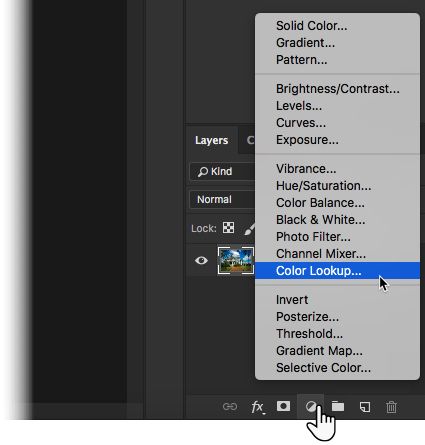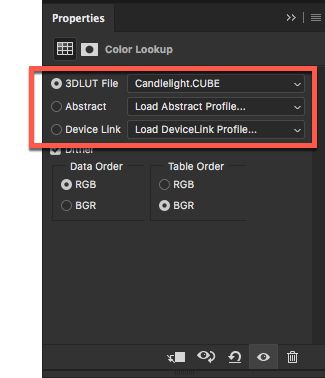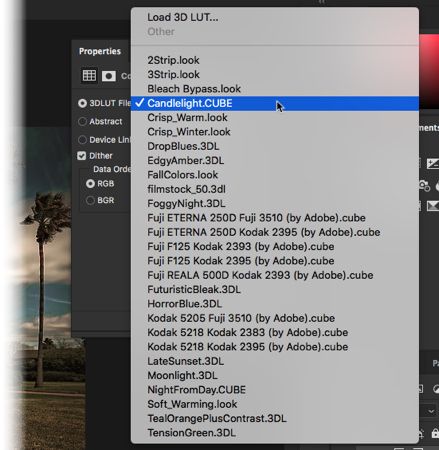Adobe Photoshop — это огромное программное обеспечение, в котором есть несколько способов применения одного фотоэффекта. Но сложный лабиринт Photoshop также скрывает несколько настроек одним щелчком, которые могут помочь вам добиться мгновенного редактирования фотографий. Сегодня мы применим классные графические эффекты с помощью функции, которую Adobe называет Справочная таблица.
Фотоэффекты с помощью таблиц поиска цветов в Photoshop
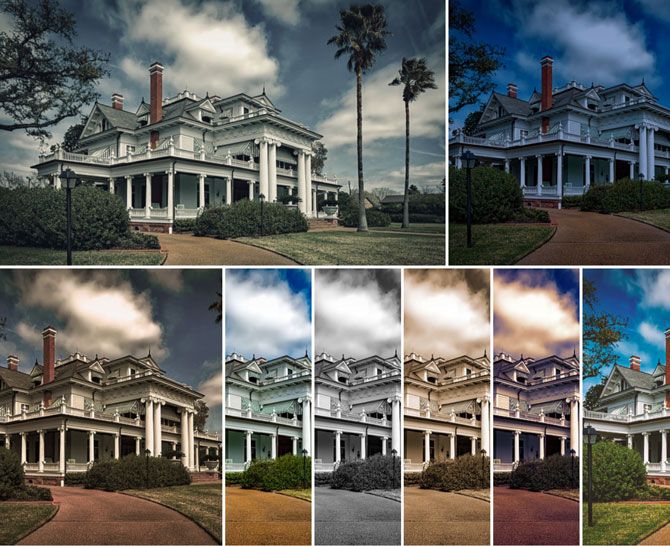
таблица соответствия цветов (LUT) может использоваться для применения настроек цвета одним щелчком мыши. Таблицы поиска цвета чаще используются в редактировании видео для применения цветовых схем к видео в пост-продакшн. Но, начиная с Photoshop CS6, вы можете применять их и к фотографиям.
Таблицы поиска имеют несколько предустановок. Каждую предустановку можно использовать, чтобы сделать обычную фотографию и изменить ее на нечто драматическое или абстрактное. И они не очень отличаются от фильтров «старой школы», которые вы найдете в мобильных приложениях для редактирования фотографий, таких как Instagram и VSCO.
- Запустите Adobe Photoshop и откройте изображение, которое вы хотите использовать.
- Нажмите на Корректирующий слой значок на панели слоев и выберите Поиск цвета.

- Выберите из трех категорий пресетов Lookup. Файл 3DLUT Категория включает в себя большинство из них. Аннотация Категория под ним также включает в себя несколько предустановок для более драматических эффектов.

- Выберите один из списка и посмотрите, как цветовая предустановка автоматически меняет ваше изображение в один клик. Поэкспериментируйте со всем списком и выберите пресет, который точно соответствует «настроению», которое вы хотите создать на фотографии.

- Поскольку эффект применяется как корректирующий слой, вы можете настроить внешний вид с помощью Режим смешивания и помутнение ползунок на панели слоев.
- Сохраните свое изображение.
Photoshop позволяет загружать наборы таблиц подстановки по умолчанию, но нет возможности создать свои собственные. Но множества вариантов в трех категориях должно хватить для быстрого, но творческого редактирования фотографий. Если нет, то есть много других способов добавить удивительные эффекты к вашим фотографиям
,
Кредит изображения: Yaruta / Depositphotos